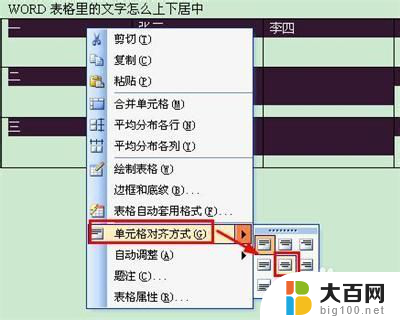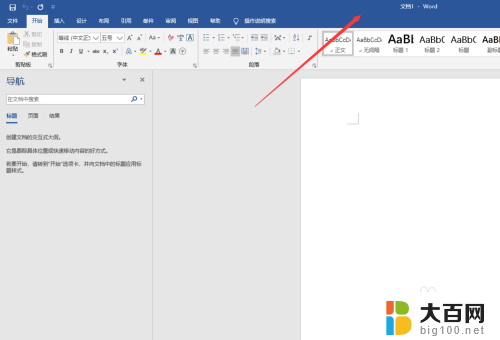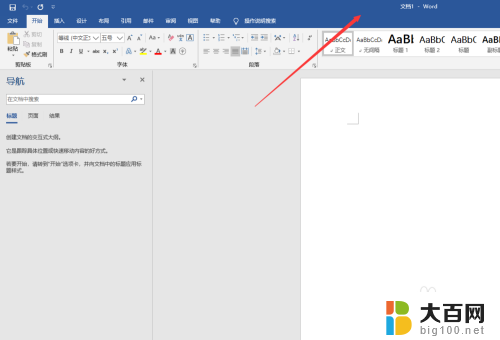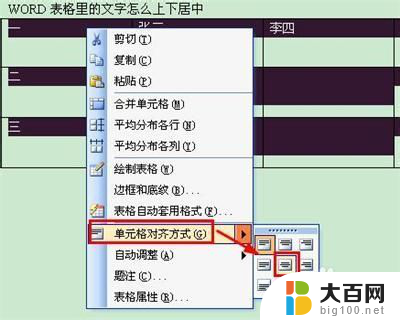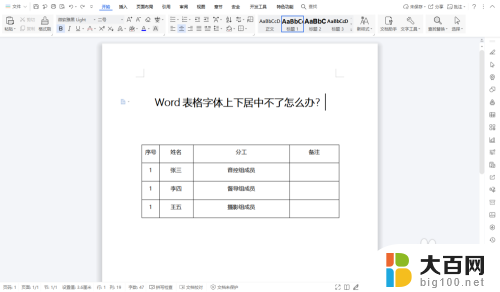word里面表格文字怎么居中 WORD表格文字上下居中设置
在使用Microsoft Word创建表格时,我们经常会遇到表格中的文字无法居中显示的问题,通过简单的设置,我们可以轻松地将表格文字在水平和垂直方向上居中对齐。在水平方向上,我们可以选择使用表格工具栏中的居中按钮,或者通过右键单击表格并选择表格属性来实现文字的水平居中。而在垂直方向上,我们可以通过在表格属性中选择垂直对齐为居中来实现文字的上下居中设置。这样一来我们就可以轻松地使表格内的文字在整个表格中居中显示,提高了文档的可读性和美观度。
方法如下:
1.第一种表格文字快捷居中方法,选择你要居中的表格。可以选择当个或者全部,然后点击鼠标右键,选择右键菜单下的单元格对齐方式中,选择九种对齐方式最中间的一个就可以了。
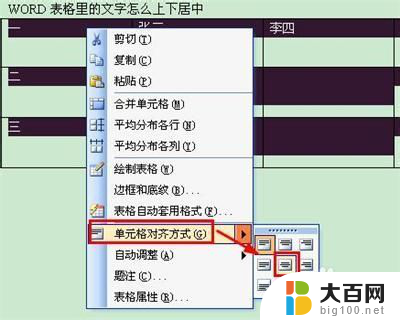
2.第二种表格文字快捷居中方法是使用表格和边框工具,word2003默认是不会显示表格和边框工具的。需要我们手动调用出来。依次点击视图菜单→工具栏→表格和边框,就可以调出表格和边框工具。

3.也可以直接点击word工具栏的表格和边框工具图标。

4.调出表格和边框工具后,如第一步一样,选择中部居中的按钮即可。

5. 第三种方法是进入表格属性窗口,选定需要居中的单元格。右键查看表格属性,选择单元格垂直对齐方式为居中就可以了。

以上就是Word中表格文字如何居中的全部内容,如果遇到这种情况,你可以按照以上步骤解决,非常简单快速。